Fájl csatolása e-mailhez
A fájlok e-mailhez csatolásának lehetősége hasznos funkció, ha további információkat kell megosztania. Használja a Fájl csatolása gombot a parancsmenüben vagy az Új mellékletek gombot az e-mail törzsében, hogy fájlokat csatoljon az e-mailhez.
Fontos
- Az e-mail fájlmelléklet alapértelmezett fájlméret-korlátja 5 MB. Az e-mail fájlmellékletek méretre vonatkozó korlátozásait a rendszergazdái növelhetik.
- Nem csatolhat fájlokat az elküldött e-mailekhez, miután megkísérelte kézbesíteni őket a kiszolgálóoldali szinkronizáláson keresztül.
Az e-mailekhez korlátlan számú fájlt csatolhat. Vannak azonban olyan fájlméret-korlátozások, amelyeket a rendszergazda kezel.
A Továbbfejlesztett e-mail az alapértelmezett e-mail űrlap, de az űrlapok között az alábbi módon válthat:

- Az e-mail tárgyának neve alatt válassza az E-mail elem melletti beszúrási jelet (v)
- Megjelenik egy legördülő menü az e-mail űrlap beállításainak listájával, amelyek közül választhat.
A fájlmellékletek eltérően jelennek meg attól függően, hogy milyen e-mail űrlapon dolgozik. Az e-mail űrlapok az adatok elvesztése nélkül válthatók.
Ha az e-mail tárgyában vagy törzsében a "csatolás" vagy a "mellékletek" szót adja meg, és a Küldés fájl csatolása nélkül lehetőséget választja, az alkalmazás figyelmeztető üzenetet jelenít meg, amely emlékezteti a fájl csatolására.
Fontos
- A fájl csatolására emlékeztető figyelmeztető üzenet korai hozzáférési funkció.
- A korai hozzáférésű funkciók nem éles környezetben használhatók, és korlátozott funkciókkal rendelkezhetnek. Ezek a funkciók a hivatalos kiadás előtt érhetők el, így az ügyfelek korai hozzáférést kaphatnak, és visszajelzést adhatnak .
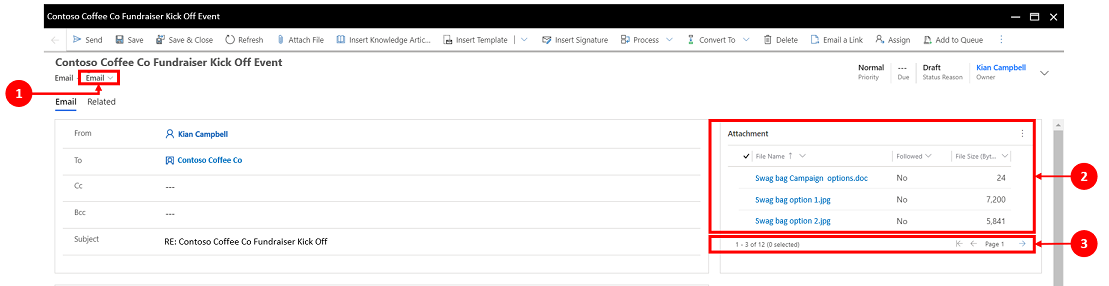
- E-mail. Ez a képernyő megerősíti, hogy melyik e-mail űrlapon dolgozik.
- Melléklet. Ez a szakasz a fájlmellékletek listáját függőleges nézetben jeleníti meg, és csak az első három mellékletet jeleníti meg.
- Fájlok száma. Ez akkor jelenik meg, ha több fájlja van mint amennyi megjeleníthető, és lehetővé teszi, hogy megtekintse a mellékelt fájlok teljes számát a bal oldalon az utolsó melléklet alatt, és lehetősége van arra, hogy lapozással további fájlokat jelenítsen meg.
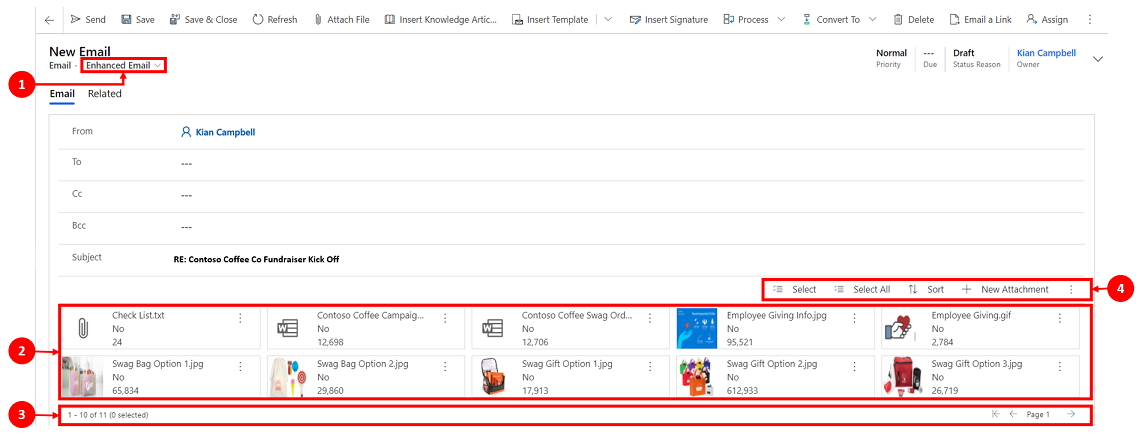
- Továbbfejlesztett e-mail. Ez a képernyő megerősíti, hogy a Bővített e-mail űrlapon dolgozik.
- Csatolt fájlok. Ez a szakasz az összes e-mail mellékletét egy mozaiknézetben jeleníti meg vízszintesen. A megjeleníthető fájlok maximális száma alapértelmezetten öt mellékletet tartalmaz, mielőtt az oldalgörgetés funkciója megjelenik.
- Fájlok száma. Ez akkor jelenik meg, ha több fájlja van mint amennyi két sorban elfér, és lehetővé teszi, hogy megtekintse a mellékelt fájlok teljes számát a bal oldalon az utolsó melléklet alatt, és lehetősége van arra, hogy lapozással további fájlokat jelenítsen meg.
- Mellékletek parancsai. Ez lehetővé teszi a kijelölés, az összes kijelölése, rendezés, törlés és letöltés funkció használatát a fájlmellékletekkel végzett munka során.
Ha egy vagy több fájlt csatolt egy üzenethez, akkor a fájlmelléklet-parancsok segítségével kezelheti azokat.
A kijelölés parancsok lehetővé teszik egyetlen fájl kijelölését, illetve több fájl kijelölését egyszerre.

Jelmagyarázat
Összes kijelölése. Ez a parancs jobb oldalon, a csatolt fájlok felett található, és lehetővé teszi, hogy az összes fájlmelléklet egyszerre legyen kijelölve.
Megjegyzés
Az Összes kijelölése csak a látható fájlokat jelöli ki. Ha a több fájlmelléklet-oldala is van, akkor ehhez azokra az oldalakra kell lépnie, és egyesével kell kiválasztania a fájlokat.
Csempe színének átlátszósága. A kijelölt fájlmellékletek háttérszíne világosszürkére változik, hogy megmutassa, mely fájlok vannak kijelölve.
Jelölőnégyzet Ellenőrizheti hogy mely fájlok vannak kijelölve, ha ellenőrzi, hogy a fájlmelléklet jobb felső sarkában lévő jelölőnégyzet be van-e jelölve.
Az e-mailekben lévő fájlmellékletek formázása átigazítható a használt eszköztől és a formázástól függően.
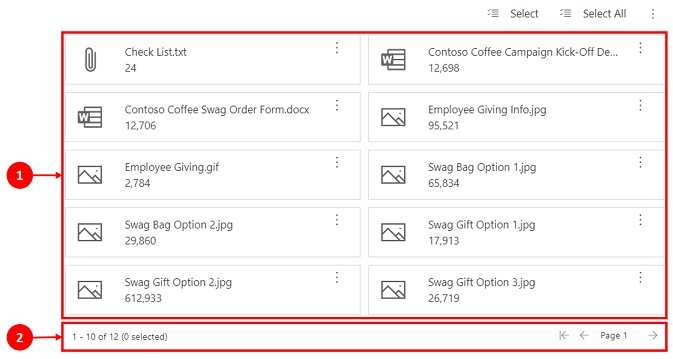
- Formátum megjelenítése A megjelenítési formátumtól függetlenül , a fájlmellékletek csak a rendszergazda által engedélyezett számú fájlt jelenítik meg.
- Oldalnézet. Az oldal nézet az e-mail mellékletek teljes számát jeleníti meg, és mindig a fájlmellékletek alatt jelenik meg.
A képek használatakor ez a két legfontosabb parancs.

- Törlés. Ez a parancs a Kijelölés parancsokkal működik. Törlés előtt először ki kell jelölnie egy fájlt. Megjelenik egy megerősítő kérés, amely arra kéri, hogy erősítse meg a kijelölt fájlok törlését.
- Letöltés. Ez a parancs a Kijelölés parancsokkal működik, illetve figyelembe veszi a böngésző letöltési beállításait, így egyszerre egy vagy több fájlt tölthet le.
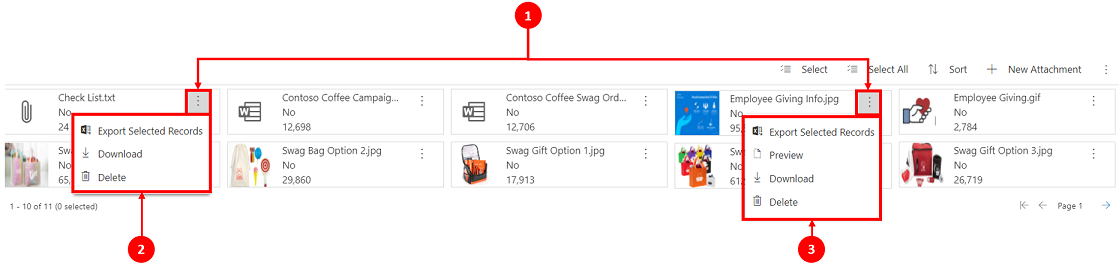
- további lehetőségek. A parancs az adott fájltípushoz tartozó műveletek listáját tartalmazza.
- Nem előnézeti kép. A nem előnézeti képtípusok lehetővé teszik a kijelölt rekordok exportálását, a letöltést vagy a csatolt fájl törlését.
- Előnézeti képtípusok. Lehetővé teszik a kijelölt rekord exportálását, a csatolt fájl előnézetét, letöltését vagy törlését. Amikor kiválasztja az előnézet beállítást, megjelenik egy előugró ablak, amely megjeleníti a képet alatta kép nevével.
Az alábbi képfájl-típusok nem támogatottak:
| kép típusa | előnézete támogat | beágyazást támogat (a szerkesztőben) |
|---|---|---|
| BMP.bmp | Igen | Igen |
| GIF.gif | Igen | Igen |
| ICO.ico | Igen | Igen |
| JPG.jpg | Igen | Igen |
| PNG.png | Igen | Igen |
| SVG.svg | Igen | Igen |
| PDF.pdf | Igen (az előnézet nem támogatott IE-ben) | Nem |
A szemléltetőelemek használata megkönnyíti a felhasználók számára a nagy mennyiségű információ átadását, mindössze egy pillantással. A felhasználók számára hatékony eszköz a beágyazott képek megtekintése és beillesztése az e-mailekbe a fogd és vidd vagy másolás és beillesztés funkcióval. Emellett a kép eszköztár gombjával továbbá böngészhet egy fájlban, vagy hivatkozhat egy online URL-címre.
Az e-mailbe húzással, illetve másolással és beillesztéssel is elhelyezhet a képeket.
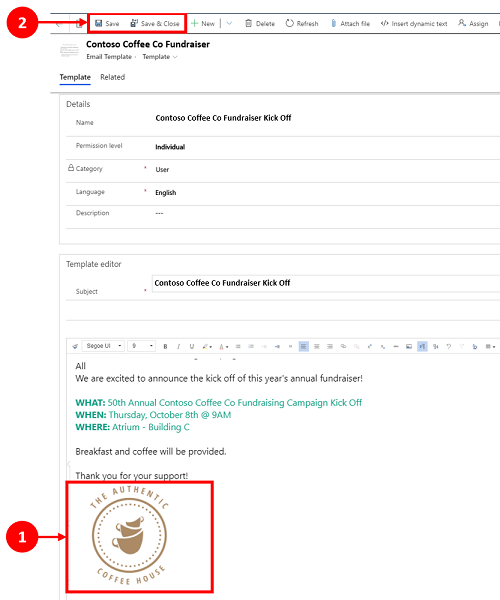
E-mail képek A kép méretét módosíthatja.
Mentés. Amikor végzett a szerkesztésekkel válassza a Mentés vagy a Mentés és bezárás lehetőséget.
Megjegyzés
Az e-mail-sablonoknál az e-mailhez adott beágyazott képeknél 1 MB fájlméret-korlátozás van érvényben. (Új vagy megválaszolt e-mailek esetén nincs korlátozás az e-mailek méretére (ez az e-mail teljes méretének része).